Cách cài đặt Easy DriverPack trên máy tính giúp bạn đọc có thể sửa lỗi các driver bị hỏng, cập nhật driver cũ lên phiên bản mới từ driver âm thanh, chip cho đến Card màn hình. Nếu chưa biết cách cài đặt Easy DriverPack như thế nào bạn đọc có thể tham khảo bài hướng dẫn dưới đây của Taimienphi.vn và làm theo các bước nhé
Easy DriverPack là phần mềm giúp bạn quét và update driver trên máy tính mới nhất, từ driver Âm thanh, chip cho đến driver màn hình,...đủ các loại driver cần thiết để bạn có thể tối ưu khả năng làm việc trên thiết bị của mình. Easy DriverPack hoàn toàn an toàn nên bạn có thể yên tâm cài đặt Easy DriverPack và sử dụng phần mềm để tìm driver nhé.

Hướng dẫn cách cài đặt Easy DriverPack
Cách cài đặt Easy DriverPack
Bước 1: Đầu tiên, tải phiên bản Easy DriverPack tương thích với hệ điều hành của bạn. Bạn có thể thực hiện theo cách kiểm tra win 32bit hay 64bit để biết được hệ điều hành của bạn tương thích với phiên bản nào.
Tải về Easy DriverPack cho Windows 10 : Download Easy DriverPack for Windows 10
Tải về Easy DriverPack cho Windows 8.1 (64bit) : Download Easy DriverPack for Windows 8.1 (64bit)
Tải về Easy DriverPack cho Windows 8.1 (32bit) : Download Easy DriverPack for Windows 8.1 (32bit)
Tải về Easy DriverPack cho Windows 7 (64bit) : Download Easy DriverPack for Windows 7 (64bit)
Tải về Easy DriverPack cho Windows 7 (32bit) : Download Easy DriverPack for Windows 7 (32bit)
Bước 2: Sau khi tải về thành công, bạn sẽ nhận được một tệp tin nén. Nhấn chuột phải vào tệp tin nén chọn Extract Here để giải nén bộ cài đặt Easy DriverPack.
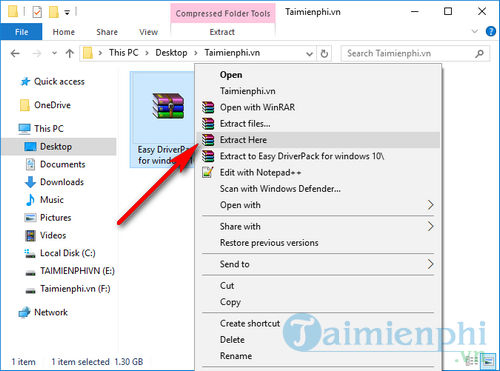
Bước 3: Mở thư mục bạn vừa nén, có thể bạn sẽ tiếp tục nhận được 2 tệp tin nén khác là hai phiên bản Easy DriverPack khác nhau như trong hình. Tiếp tục nhấn chuột phải vào phiên bản x64 (64bit) hoặc x86 (32bit) phù hợp với hệ điều hành.
Lưu ý : bỏ qua bước này nếu không xuất hiện 2 tệp tin nén như hình.

Bước 4: Sau khi giải nén xong, bạn sẽ nhận được tệp tin WanDrv như trong hình dưới nghĩa là bạn đã cài Easy DriverPack trên máy tính của mình thành công.

Giao diện của Easy DriverPack khá chi tiết gồm danh sách liệt kê những driver phần cứng cần được cập nhật.

Trên đây Taimienphi.vn đã hướng dẫn bạn cách cài đặt Easy DriverPack, phần mềm cập nhật driver tự động tốt nhất hiện nay. Sau khi cài đặt xong, bạn có thể sử dụng Easy DriverPack để cập nhật driver cũng như tối ưu hiệu năng hoạt động máy tính của bạn một cách tốt nhất nhé.
https://thuthuat.taimienphi.vn/cach-cai-dat-easy-driverpack-29671n.aspx
Bên cạnh Easy DriverPack thì Driver Booster cũng là một phần mềm được đánh giá cao, bạn có thể dễ dàng cập nhật driver bằng Driver Booster trên thiết bị của mình mà không gặp phải bất kỳ trở ngại nào. Chúc các bạn thành công !